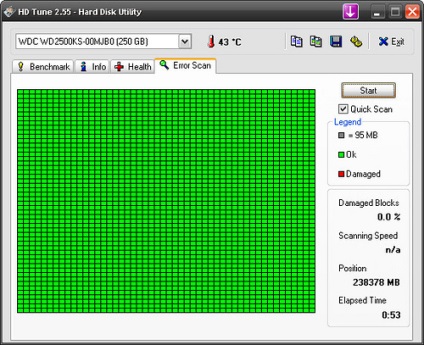Hogyan ellenőrizheti a merevlemez állapotát az ablakokban - hogyan tekintheti meg a lemez állapotát - javítás és szerviz
Válassza ki a segédprogramot. A Microsoft Windows operációs rendszerekhez számos programot fejlesztettek ki, mind hazai, mind külföldi, lehetővé téve a merevlemez aktuális állapotáról, a teljesítményének tesztelését, a munka hibáinak azonosítását. annak működési jellemzőinek értékelésére. Az egyik népszerű segédprogram a HDTune, két változatban forgalmazva - fizetett és ingyenes (korlátozott funkcionalitással). Az alapszintű merevlemez-karbantartási funkciók elvégzéséhez elegendő egy ingyenes verzió.
Töltse le és telepítse. Töltse le a HDTune segédprogramot a hivatalos weboldalról. A letöltés után futtassa a telepítőt, és kövesse annak utasításait. Amikor a telepítés befejeződött, a programot el kell indítani. A jövőben elindíthatja azt az asztalon található parancsikon segítségével vagy a Start menüben, a "Programok" részben.
Ellenőrizze a hőmérsékletet. A merevlemez aktuális hőmérséklete a fő programablak tetejétől látható. Ha több lemez van a számítógépen, akkor nyissa meg a legördülő menüt a főablak tetején, és válassza ki a kívánt ablakot. Kérjük, vegye figyelembe, hogy a lemez hőmérséklete nem haladhatja meg a 45 fokot (Celsius fok), különben a gyors meghibásodás kockázata ismétlődően megnő.
Mérje meg a teljesítményt. A merevlemez-teljesítmény mérési eljárásának megkezdéséhez válassza ki a kívánt merevlemezt a legfontosabb programablak legördülő listájából, menjen a "Benchmark" fülre, és nyomja meg a "Start" gombot. A művelet eltarthat egy ideig. Miután befejeződött, egy mérési eredményekkel ellátott diagramot mutat be.
Nézd meg az összefoglalót. A merevlemez-partíciók, a fájlrendszerek, a rakodók elérhetősége és a támogatott funkciók összefoglalása megtekintéséhez kattintson az "Info" fülre.
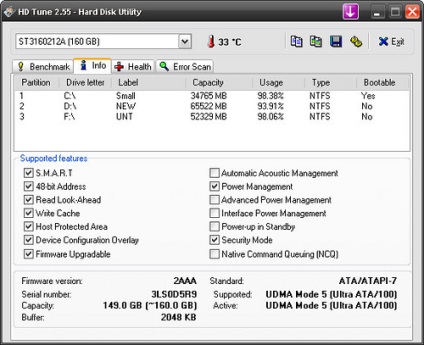
Ellenőrizze az aktuális állapotot. Az "Egészség" fülre való áttéréshez a merevlemez műszaki állapotára vonatkozó információk találhatók, amelyek az önellenőrzési technológia (SMART) segítségével érhetők el. A kapott adatok alapján a program végkövetkeztetést tesz, és az "Egészségállapot" mezőben jelent.
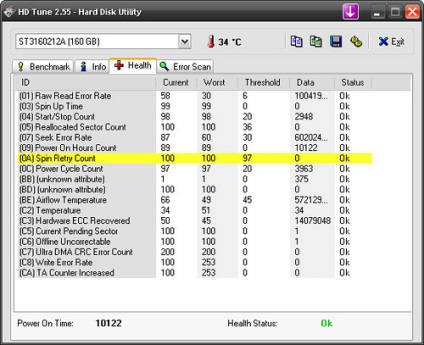
Ellenőrizze a hibákat. A sikertelen ("törött") szektorok jelenlétének ellenőrzéséhez keresse meg a "Hibakeresés" fület, és nyomja meg a "Start" gombot (a Gyorskeresés opció ki lehet választani). A művelet végrehajtásához a lemez kapacitásától és sebességétől függően jelentős időbe telhet. Az ellenőrzés eredményét grafikus formában és összefoglaló formájában kell bemutatni.